 第七章 报表.docx
第七章 报表.docx
- 文档编号:10849419
- 上传时间:2023-02-23
- 格式:DOCX
- 页数:19
- 大小:616.26KB
第七章 报表.docx
《第七章 报表.docx》由会员分享,可在线阅读,更多相关《第七章 报表.docx(19页珍藏版)》请在冰豆网上搜索。
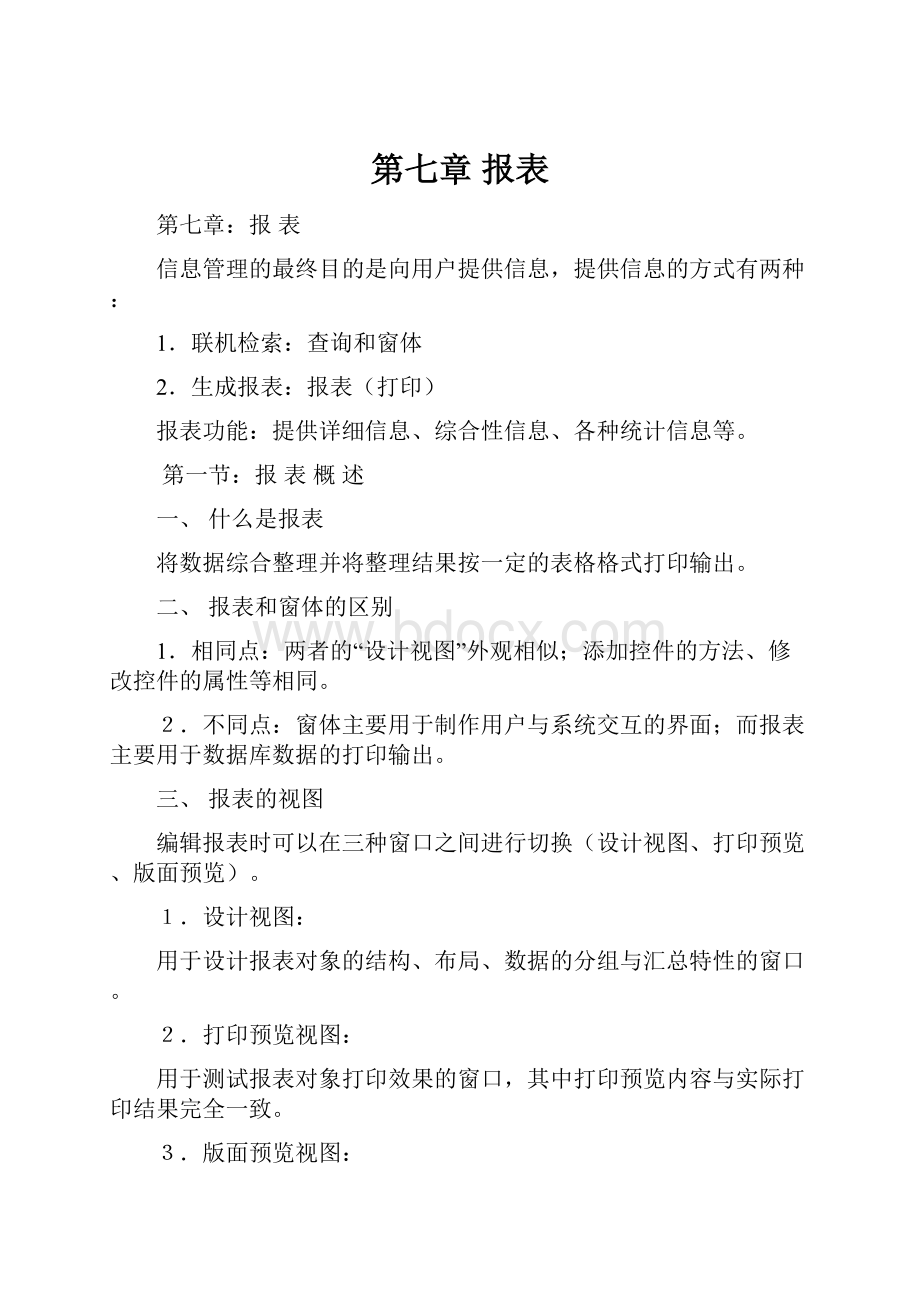
第七章报表
第七章:
报表
信息管理的最终目的是向用户提供信息,提供信息的方式有两种:
1.联机检索:
查询和窗体
2.生成报表:
报表(打印)
报表功能:
提供详细信息、综合性信息、各种统计信息等。
第一节:
报表概述
一、什么是报表
将数据综合整理并将整理结果按一定的表格格式打印输出。
二、报表和窗体的区别
1.相同点:
两者的“设计视图”外观相似;添加控件的方法、修改控件的属性等相同。
2.不同点:
窗体主要用于制作用户与系统交互的界面;而报表主要用于数据库数据的打印输出。
三、报表的视图
编辑报表时可以在三种窗口之间进行切换(设计视图、打印预览、版面预览)。
1.设计视图:
用于设计报表对象的结构、布局、数据的分组与汇总特性的窗口。
2.打印预览视图:
用于测试报表对象打印效果的窗口,其中打印预览内容与实际打印结果完全一致。
3.版面预览视图:
功能同2,只是打印预览内容是实际打印结果的子集。
第二节:
创建报表
一、报表的结构
报表中的内容以节来划分,每一个节都有特定的目的,而且按照一定的顺序打印在报表上(同窗体的结构)。
见:
1报表的结构(学生11)
1.报表页眉:
只在报表首部显示和打印。
一般放置报表标题。
2.页面页眉:
显示在报表中每一页的最上方,比如显示列标题(表格的第一行,即表头)。
3.主体:
报表记录源中每一条记录都放置在主体节中。
如果不需要主体节,可以在其属性表中将主体节“高度”属性设置为0。
4.页面页脚:
显示在报表中每一页的最下方,如页码等。
5.报表页脚:
只显示在报表末尾,显示报表总计等。
6.组页眉和组页脚(组标头和组注脚)
例:
2组页眉与组页脚(教师授课情况表)
●可以在报表的每个组内添加组页眉和组页脚,从而创建分组报表。
●组页眉显示在新记录开始的地方。
●组页脚显示组总计等内容。
●创建方法:
在“视图”上单击“排序与分组”命令按钮,选择一个字段,再将组页眉和组页脚的属性设置为“是”。
二、报表的类型:
1.纵栏式报表
例:
1报表的结构(学生11)
2.表格式报表
见:
3表格式(学生11)
3.图表报表
见:
4图表报表(学生成绩)
4.标签报表
见:
5标签报表(教师11表)
三、创建报表的三种方式:
1.使用自动创建报表
使用“自动报表”创建报表快、简单但占用空间多,信息显示不紧凑
1)纵栏式(1报表的结构(学生11))
2)表格式(3表格式(学生11))
2.使用向导(6向导(学生11))
使用“向导”创建报表需要适当选择相关信息。
1)报表向导
(以学生11表为例,并按籍贯分类)(6向导(学生11))
通过向导需要选择:
①确定使用字段②确定分组级别③记录排序原则④确定布局及方向⑤确定样式⑥确定报表标题。
2)图表向导4图表报表(学生成绩)
通过向导需要选择:
(以学生成绩表为例)
①确定使用字段②确定图表类型③将字段分别拖入:
轴区域、数据区域、系列区域④确定图表标题。
3)标签向导5标签报表(教师11表)
通过向导需要选择:
(以教师11为例)
①确定标签尺寸②确定字体、字号、颜色等③确定标签字段④确定排序依据⑤确定报表名称。
页面设置:
①文件→页面设置→边距、页、列(选列数为4)。
3.使用设计视图
(个性化设计、如同窗体的创建)7学生成绩报表(学生成绩查询0)
主要操作:
1)在页面页眉中创建:
①标签:
“学生成绩表”;
②标签及绑定文本框:
“课程名称”、“班级名称”;
③标签:
“学号”、“姓名”、“成绩”(并将此标签放在表格中,既:
一个矩形框及两条竖线)
2)在主体中创建:
①绑定文本框:
“学号”、“姓名”、“成绩”(并将此文本框放在表格中,既:
四条竖线,一条横线)
3)在页面页眉中创建:
①插入页码
插入→页码
4)在报表页脚中创建:
①标签:
“教师签字”、“签字日期”
第三节:
报表排序与分组
排序:
按照记录的逻辑顺序排序输出;
分组:
同类属性的记录排列在一起输出,并可为同组记录设置汇总。
一、报表排序:
(8表格式学生11以性别排序)
操作:
在设计视图中选择“排序与分组”按钮(或视图→排序与分组)→确定排序字
段及排序规则。
二、报表分组:
(2组页眉与组页脚(教师授课情况表))
操作:
1.在设计视图中创建分组
“排序与分组”按钮→确定分组字段及分组顺序→组页眉:
是、组页脚:
是。
2.在设计视图中添加控件
1)在页面页眉中:
①标签:
“开设课程详细报表”
2)在课程名称页眉中:
①标签及绑定文本框:
“课程名称”;
②标签:
“序号”“教师编号”“姓名”“授课地点”“授课时间”“班级名称”
3)在主体中:
①文本框:
控件来源=1、运行总和=工作组之上。
②绑定文本框:
“教师编号”“姓名”“授课地点”“授课时间”“班级名称”。
4)在课程名称页脚中:
①创建一条直线作为组分隔线。
5)在页面页脚中:
插入页码:
插入→页码。
第四节:
在报表中计算
●对一组记录(在分组页脚添加公式)或全部记录(在报表页脚添加公式)计算总计或平均值;
●操作方法:
在报表页脚中添加计算公式。
一、计算总计或平均值:
(9计算总分及平均分(学生成绩表)
(10教师开课报表分组中的计算)
操作:
1)在报表页眉中:
①标签:
“学生总成绩及平均分统计”
2)在主体中:
①标签及绑定文本控件:
“姓名”“外语”“高等数学”
3)在报表页脚中:
①标签:
“总成绩”“平均分”
②计算控件:
“=sum([外语])”
“=avg([外语])”
“=sum([高等数学])”“=avg([高等数学])”
二、在报表中计算百分比:
(11百分比报表(教师表))
1.在设计视图中创建分组
“排序与分组”按钮→确定分组字段及分组顺序→组
页眉:
是、组页脚:
是。
2.在设计视图中添加控件
1)在报表页眉中:
①标签:
“教师统计表”
2)在页面页眉中:
①标签:
“系部编号”“系部人数”“占全校人数比例”
3)在系部编号页脚中:
①绑定文本框:
“系部编号”
②计算控件:
“=Trim(count[教师编号]))”
注意:
名称为“小组总计”
“=Trim(count[小组总计]/[总计]))”(格式为百分数)
4)在报表页脚中:
①标签:
“全校总人数”
②计算控件:
“=Trim(count[系部编号]))”
注意:
名称为“总计”
第五节:
高 级 报 表
一、子报表:
1.子报表的创建
方法一:
利用“子窗体/子报表”控件(同子窗体的创建)
1)创建子报表(12子表(学生成绩查询0));
利用“学生成绩查询0”创建学生成绩子报表,如图。
2)创建主报表
(13学生成绩主表(学生成绩查询0))
3)利用“子窗体/子报表”控件在主窗体中添加子报表(12子表(学生成绩查询0))
方法二:
将已有的报表作为子表添加到其他报表中
①将子表从“数据库”窗口拖到主报表窗口的相关节中。
②连接主报表与子报表
单击子报表→属性→数据→连接子报表:
姓名→连接主报表:
姓名。
二、多列报表
(14多列报表(学生表)):
三、交叉报表:
条件:
记录源为交叉表查询
(学生成绩表(交叉表))。
操作(15学生成绩表(交叉表))、(00学生成绩交叉表):
在页眉中放置行标题、列标题的标签;
在主体中放置置行标题、列标题的文本框。
第六节:
报表的常规编辑
一、在报表中添加背景图片:
同窗体的操作:
二、在报表中添加日期和时间:
①在设计视图中→②插入→③日期与时间→④选择日期与时间格式→⑤确定
说明:
插入优先级:
如有报表页眉则在此处插入,否则在主体中插入。
插入内容:
“=Date()”、“=Time()”。
直接输入:
也可直接输入计算文本框来添加日期与时间。
三、在报表中添加页码:
在页面页眉和页面页脚中插入页码:
①在设计视图中→②插入→③页码→④选择页码格式→⑤确定
四、在报表中添加分页:
功能:
强行分页。
以“罗斯文”数据库中的“概览”报表为例说明。
方法:
利用工具箱中的“分页符”控件。
五、报表的预览与打印:
1.页面设置:
文件→页面设置→边距、页、列→确定。
2.报表预览:
视图→打印预览、版面预览。
3.报表打印:
文件→打印→参数设定→确定。
六、报表快照:
以“*.snp”的格式保存报表对象,形成一个独立的文件,已与Access无关,可单独使用。
操作:
选定报表对象→文件→导出→给出文件地址、文件名、文件类型(*.snp)→导出。
本章小结
第一节:
报表概述
一、什么是报表
二、报表和窗体的区别
三、报表的视图
第二节:
创建报表
一、报表的结构
二、报表的类型:
三、创建报表的三种方式:
第三节:
报表排序与分组
一、报表排序:
二、报表分组:
第四节:
在报表中计算
一、计算总计或平均值:
二、在报表中计算百分比:
第五节:
高 级 报 表
一、子报表:
二、多列报表:
三、交叉报表:
第六节:
报表的常规编辑
一、在报表中添加背景图片:
二、在报表中添加日期时间:
三、在报表中添加页码:
四、在报表中添加分页:
五、报表的预览与打印:
六、报表快照:
2018年9月15日
- 配套讲稿:
如PPT文件的首页显示word图标,表示该PPT已包含配套word讲稿。双击word图标可打开word文档。
- 特殊限制:
部分文档作品中含有的国旗、国徽等图片,仅作为作品整体效果示例展示,禁止商用。设计者仅对作品中独创性部分享有著作权。
- 关 键 词:
- 第七章 报表 第七
 冰豆网所有资源均是用户自行上传分享,仅供网友学习交流,未经上传用户书面授权,请勿作他用。
冰豆网所有资源均是用户自行上传分享,仅供网友学习交流,未经上传用户书面授权,请勿作他用。


 1212中级汽车维修工考试试题三.docx
1212中级汽车维修工考试试题三.docx
